Running a WordPress site involves a lot of small, repetitive tasks—like scheduling posts or backing up your data. What if you could automate these tasks and focus on what really matters? That’s where WordPress cron jobs come in. They handle routine tasks behind the scenes, keeping your site running smoothly.
In this blog, we’ll show you how to manage cron jobs step-by-step, whether you’re editing, adding or even disabling them. With these tips, you’ll streamline your workflow and make site management a breeze.
What is WordPress cron job and why should you care?
In simple terms, a cron job is a scheduled task that runs at specific times or in response to particular events on your WordPress site. Unlike traditional cron systems on servers, WP cron jobs operate based on site traffic. Every time a user visits your site, WordPress checks if there’s a scheduled task and runs it if it’s time. These tasks can include backups, updates or scheduled posts.
The beauty of WP cron jobs lies in their automation. They hook into specific events—whether it’s every hour, day or week—and execute the designated tasks without any need for manual intervention. This WP cron system ensures tasks are performed consistently and on time, streamlining the management of your website.
Common examples of cron jobs in action
Here are some of the most common uses of cron jobs in WordPress, all of which help automate tedious, recurring tasks:
- Backups: Set up automatic backups of your website’s files and databases to ensure that all your data is secure and can be restored if something goes wrong.
- Updates: Cron jobs can automatically check for and apply updates to your WordPress core, themes and plugins. This helps keep your site secure and up-to-date without needing constant oversight.
- Publishing posts: You can schedule blog posts or pages to go live at a specific time, keeping your content calendar running like clockwork.
- Sending emails: Automate sending email newsletters or notification emails to your subscribers on a schedule that works for your audience.
- Clearing caches: Regularly clearing cached data helps ensure that your website performs optimally, speeding up load times and improving the user experience.
Benefits of using cron jobs for website management
Utilizing WP cron jobs can significantly enhance the management of your website in several key ways:
- Saves time: Automating repetitive tasks means you no longer have to worry about manual intervention for routine website maintenance. Whether it’s backups or updates, you can set it and forget it.
- Increases efficiency: Cron jobs ensure that tasks are completed on time and consistently. Your site will be kept in top shape without any missed updates or delays in posting new content.
- Optimizes performance: By automating tasks like cache clearing and database optimization, you can keep your site running fast and efficiently, which contributes to a better user experience.
- Enhances security: Regular backups and security scans can be automated, protecting your site from potential threats and ensuring you have a safeguard against data loss.
How to view and manage WP cron jobs
Cron jobs are the backbone of website automation, taking care of routine tasks so you can focus on growing your site. Managing these tasks efficiently ensures your site runs smoothly without manual intervention. Let’s explore how to view, edit and manage WordPress cron jobs.
1. Viewing the WP cron events
Before making changes to your cron jobs, it’s essential to know what’s already scheduled. There are two primary methods for viewing your cron jobs:
Using the WP crontrol plugin (user-friendly)
WP Crontrol is a popular and easy-to-use plugin that provides a clear overview of all schedule WP cron events.
Step 1: Install and activate the WP Crontrol plugin from the WordPress repository.

Step 2: Go to Tools > Cron Events in your WordPress dashboard.

Step 3: Here, you will see a list of all active cron jobs, with details such as the next scheduled run time, recurrence frequency and the specific actions they trigger.

Direct database access (advanced users)
If you’re more comfortable with database management, you can directly access the wp_options table in your WordPress database to view cron events page.
Step 1: Use phpMyAdmin (or another database management tool) to access your WordPress database.

Step 2: Locate the wp_options table.
Step 3: Find the row where option_name is set to cron.

Step 4: The option_value field contains an array that lists all scheduled cron events and their details.
2. Editing cron events
Sometimes you’ll need to adjust the schedule or action of an existing cron job and there are two main ways to do this:
Using WP Crontrol plugin
Step 1: In the Tools > Cron Events section, locate the cron job you want to modify.

Step 2: Click the “Edit” link next to the event.

Step 3: From here, you can change the schedule, arguments or the hooked action.

Step 4: Save your changes to ensure the cron job follows the updated schedule or action.
Manual editing via the database (advanced users)
Step 1: Access the cPanel dashboard.
Step 2: Locate the cron jobs under the Advanced Tab.

Step 3: Carefully edit the array to modify the cron job’s schedule or actions.
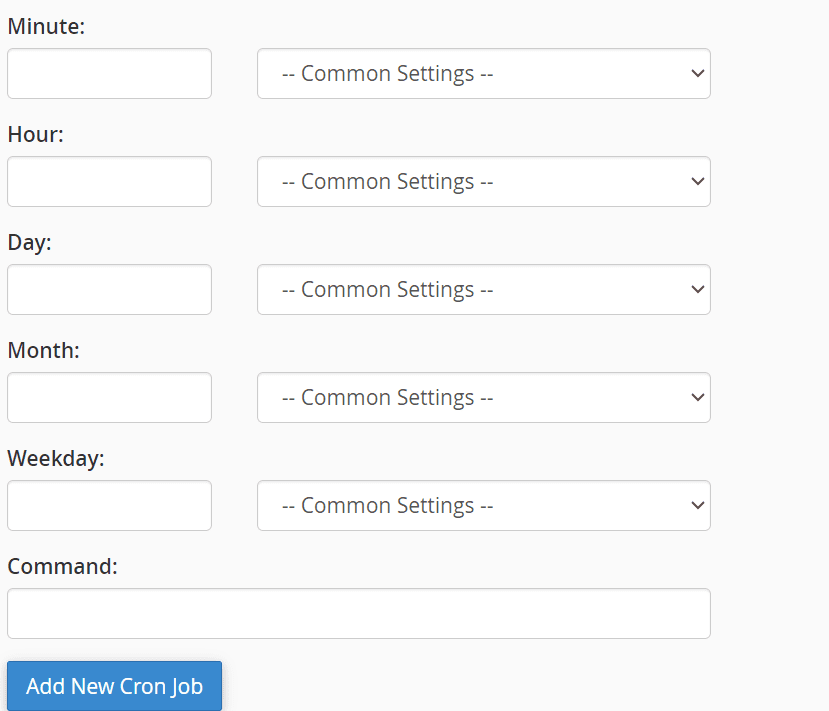
Be cautious when manually editing database entries, as errors in the array could break your cron system and impact website functionality.
3. Adding a new cron event
If you need to automate a custom task, adding a new cron event is simple. There are both user-friendly and advanced methods available:
Using the WP Crontrol plugin
Adding new cron events through WP Control allows for a smooth, code-free experience:
Step 1: In Tools > Cron Events, scroll down to the “Add Cron Event” section.

Step 2: Provide a unique hook name, which will trigger your custom task.
Step 3: Set the arguments (if necessary), the next run time and the recurrence interval.

Step 4: Save your new cron event. If the event is related to a custom function, be sure to add the necessary function code to your theme’s functions.php file or a custom plugin.
Programmatically via code (Advanced users)
For developers looking to integrate more control over their cron events, the wp_schedule_event() function can be used:
- Add the wp_schedule_event() function to your theme’s functions.php file or a custom plugin.

- This method allows for more precise control over cron events, including custom schedules and arguments.
4. Cron schedules
WordPress comes with default cron schedules, such as hourly, twice daily and daily. However, if your task requires a unique schedule, you can create custom intervals:
Using WP Crontrol plugin
- Go to Settings > Cron Schedules.

- Here, you can add a new cron schedule by specifying the interval in seconds and naming your custom cron schedule.

Programmatically via code
For advanced users, custom schedules can be added using the cron_schedules filter. Example:
add_filter('cron_schedules', 'my_custom_schedule');
function my_custom_schedule($schedules) {
$schedules['my_custom_interval'] = array(
'interval' => 3600, // 1 hour in seconds
'display' => __('Every Hour')
);
return $schedules;
}5. Disabling WP Cron
In certain cases, such as performance issues or hosting restrictions, you may want to disable WordPress’s built-in cron system and replace it with a system cron job on your server.
Add the following line to your wp-config.php file:
define('DISABLE_WP_CRON', true);This disables the WordPress cron, so it no longer relies on site traffic to run.
Also read: How to Set Up Cron Jobs in cPanel
How WordPress cron jobs differ from system cron jobs
While both WordPress cron jobs and system cron jobs serve the purpose of automating tasks, they operate in fundamentally different ways. Understanding these differences is important for choosing the right solution for your website management needs.
1. Trigger mechanism: Site traffic vs. server time
- WordPress cron jobs are triggered by site traffic. This means that a cron event in WordPress only runs when someone visits your site. If your website has low traffic, scheduled tasks might not run exactly on time or could be delayed. This system works well for websites with consistent traffic but may not be as reliable for low-traffic sites.
- System cron jobs, on the other hand, are handled by the server’s operating system and are triggered based on the server’s clock. System cron jobs run at precise intervals, regardless of website traffic, which makes them highly reliable for tasks that need to be executed at specific times, no matter what.
2. Setup and configuration
- WordPress cron jobs are easier to manage through the WordPress dashboard using plugins like WP Control. These plugins provide a user-friendly interface, making it simple for non-developers to set up, view and manage their cron tasks without needing to interact with the server.
- System cron jobs, however, require access to your server via tools like SSH or cPanel and you’ll need to configure them manually by editing the cron table (crontab) of your server. This can be more complex and may require some knowledge of Linux or Unix systems, making it less accessible for beginners.
3. Performance impact
Because WordPress cron jobs rely on site traffic to run, they can have a performance impact on your website if not managed properly.
- WordPress cron jobs may add to your site’s workload during busy periods, particularly if multiple tasks are scheduled to run at the same time. This can slightly slow down page load times for users. Additionally, if your website experiences periods of inactivity (such as at night or during low-traffic hours), cron jobs might not run as expected, leading to delays.
- System cron jobs operate independently of your website traffic and run directly on the server. This separation means they won’t affect your website’s performance or load times. System cron jobs are more efficient for high-traffic websites or for tasks that require precise timing without impacting user experience.
4. Flexibility and control
- WordPress cron jobs are limited by their reliance on site traffic and WordPress’s built-in scheduling system. While they are suitable for most website maintenance tasks, they don’t offer the same level of precision or control as system cron jobs.
- System cron jobs allow you to execute a wider range of tasks, from website maintenance to server-level operations, with precise control over timing. These jobs are particularly useful for tasks like running scripts, performing server backups or handling database optimizations.
5. Use cases
- WordPress cron jobs are ideal for automating tasks that are specific to your WordPress website. This includes scheduling blog posts, automating backups, updating plugins and clearing caches. For most WordPress users, it’s own cron system will handle these tasks effectively.
- System cron jobs are better suited for tasks that need to run at the server level, such as server backups, database optimizations or running scripts that are independent of your WordPress site. They’re ideal for more advanced website operations or for users who need more control over when and how tasks are executed.
Troubleshooting common issues with WordPress cron job
Cron jobs not running
One of the most common issues with WordPress cron jobs is that they don’t execute as expected. This can happen for several reasons:
- Low website traffic: Since WordPress cron jobs are triggered by site traffic, they may not run as scheduled if your website has low traffic. If your site isn’t visited frequently, cron events may be delayed or missed altogether.
- Solution: One way to address this is to use a real cron job at the server level, which runs at fixed intervals regardless of traffic. You can set this up through your hosting provider’s control panel or by editing the server’s cron table.
- Caching plugins interfering with cron execution: Sometimes caching plugins can block or delay cron jobs from running, especially if they aggressively cache dynamic content.
- Solution: Review your caching plugin’s settings and exclude cron jobs from being cached. Alternatively, you can temporarily disable the caching plugin to see if it resolves the issue.
- Web hosting environment issues: Certain hosting environments, particularly shared hosting, may not handle cron jobs efficiently due to server limitations.
- Solution: Contact your hosting provider to check if there are any restrictions on cron job execution, or consider upgrading to a hosting plan that offers better resource management.
Cron jobs running too frequently
Cron jobs that are scheduled too often can overload your server, leading to slower website performance and even downtime.
- Overloaded server: If multiple cron jobs are running simultaneously or at very short intervals, your server may struggle to keep up with the demand, affecting your website’s speed and user experience.
- Solution: Review your cron schedules to ensure that tasks are spaced out appropriately. You can adjust the frequency of cron jobs by modifying their recurrence in the WP Crontrol plugin or by editing the code if necessary.
- Unnecessary cron jobs: Sometimes, plugins or themes may create cron jobs that are not needed or that run too frequently by default.
- Solution: Use the WP Crontrol plugin to monitor your scheduled tasks and disable or delete any unnecessary cron jobs that are running too often.
Cron jobs causing website errors
If a cron job triggers a fatal error, it can affect your website’s functionality, causing parts of your site to break or crash.
- Faulty code in custom cron jobs: Custom cron jobs that contain errors in their code can lead to disruptions in your site’s operation, especially if they involve critical functions.
- Solution: Check the logs of your website (such as error logs in your hosting control panel) to identify the source of the error. If the cron job is custom-built, carefully review the code and fix any syntax or logic errors. It’s also helpful to test the code in a staging environment before applying it to the live site.
- Plugin conflicts: Occasionally, cron jobs created by one plugin may conflict with another plugin’s functionality, causing unexpected errors.
- Solution: Disable one plugin at a time to identify which is causing the conflict. Once identified, you can reach out to the plugin developer for a fix or find an alternative plugin that doesn’t conflict with your setup.
Delayed or missed cron jobs
Cron jobs that don’t run on time or are delayed can disrupt your website’s maintenance schedule, leading to missed backups, delayed content publishing or outdated updates.
- Interference from hosting configurations: Some web hosts limit how frequently cron jobs can run, which may delay their execution.
- Solution: Adjust the settings in your hosting environment to allow cron jobs to run at the required intervals, or switch to a hosting plan that supports more frequent cron executions.
- High server load: If your server is handling too many tasks at once, cron jobs may be delayed or skipped altogether.
- Solution: Optimize your website’s performance by reducing unnecessary tasks or upgrading your hosting resources to ensure that your server can handle the load.
Final thoughts
WordPress cron jobs provide an efficient way to automate tasks and improve site management. Managing scheduled events like backups and updates becomes easier when you have full control over cron jobs. These tools save time and ensure that your site runs smoothly without requiring constant attention.
Taking charge of your cron jobs allows you to streamline operations and focus on more critical aspects of your website. With these strategies, you’ll optimize your site management and enhance its overall performance.
FAQs
Yes, cron jobs can be used for a wide variety of tasks, including sending email notifications, importing data and generating reports.
While cron jobs themselves are not inherently risky, poorly written or malicious code executed by a cron job can pose a security threat. Always ensure you’re using trusted plugins and themes, and carefully review any custom code before adding it to your website.
WordPress will attempt to run the cron job again on the next website visit. If the issue persists, you may need to troubleshoot the underlying cause.
Yes, you can disable WordPress cron by adding define(‘DISABLE_WP_CRON’, true); to your wp-config.php file. You can then set up system cron jobs to trigger WordPress cron events at specific intervals.

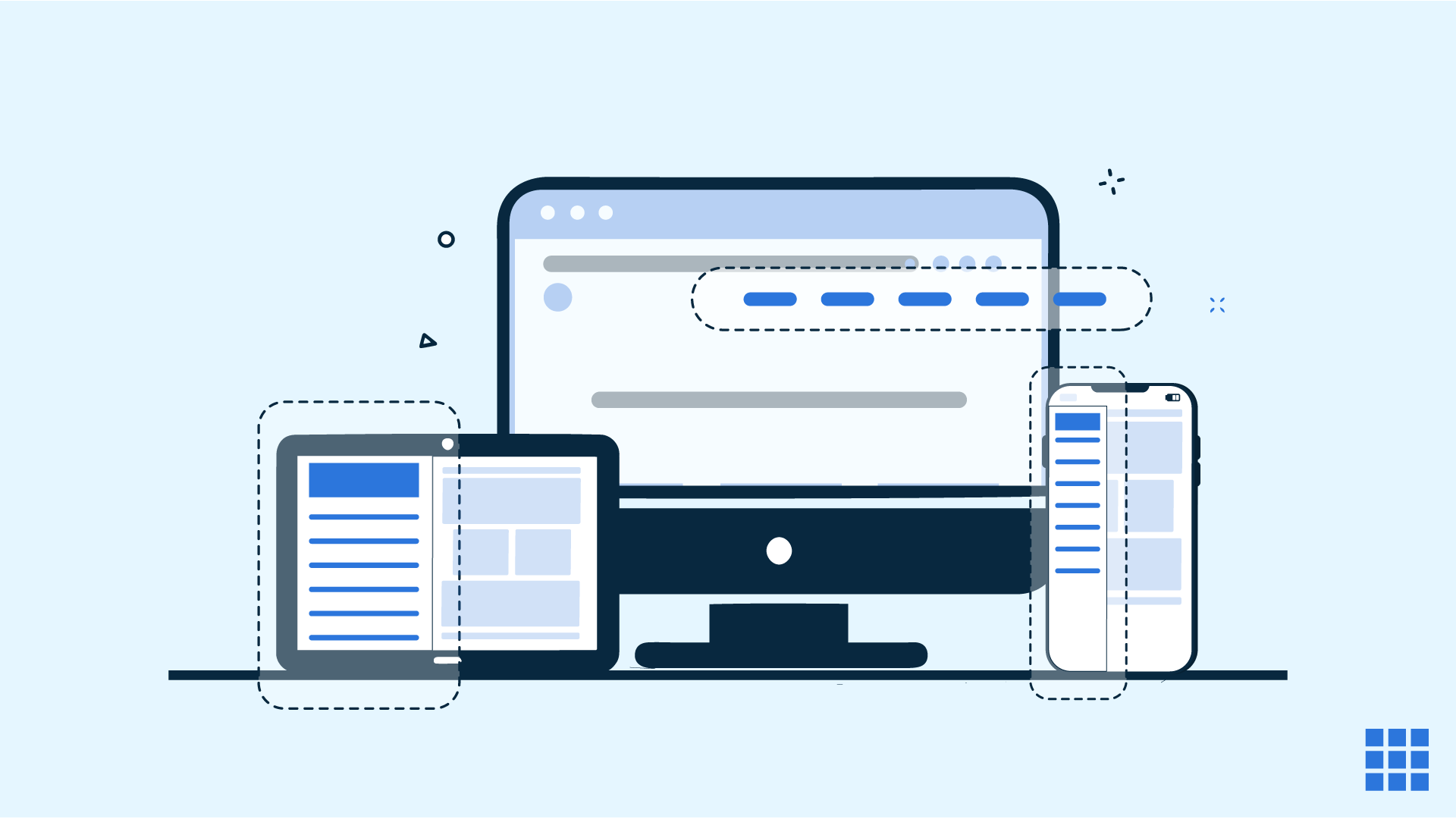

Write A Comment